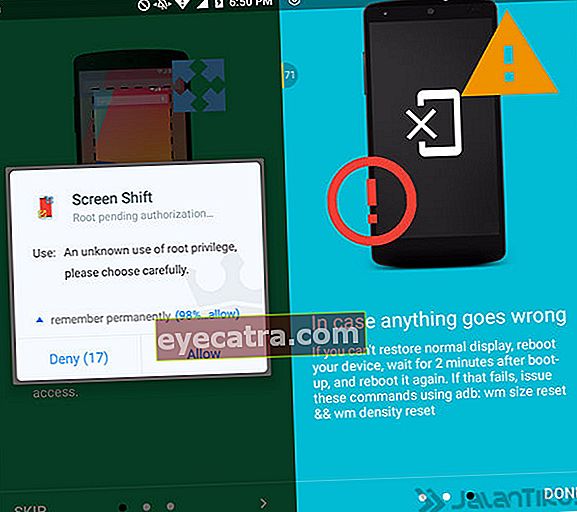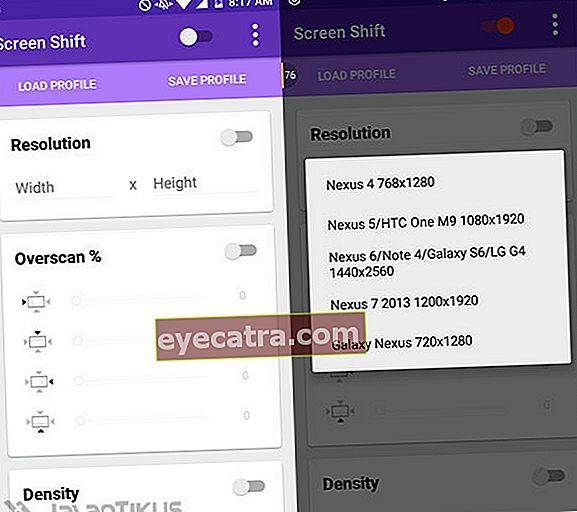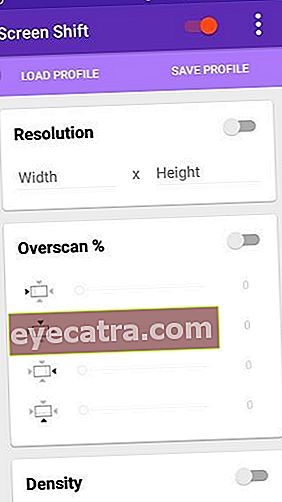egyszerű módja az androidos okostelefon képernyőfelbontásának megváltoztatására
Unja a képernyőfelbontást, amely csak HD 720p? Szeretné megtapasztalni a Full HD 1080p felbontású Android használatát? Könnyen. A következőképpen módosíthatja az Android képernyőjének felbontását.
Új okostelefon vásárlásakor a legfontosabb specifikációk, mint például a nagy akkumulátor, a megbízható CPU és a nagy felbontású kamera, mindenképpen opció. Ettől eltekintve, az okostelefonos játékosok vagy multimédiás tartalmak rajongói számára a képernyő felbontása is meghatározó. Természetesen nem elégedett, ha 5,5 hüvelykes kijelzővel rendelkező okostelefont vásárol, de a felbontás HD-re korlátozódik. Nos, ezúttal az ApkVenue adja egyszerű módja az Android képernyőfelbontásának megváltoztatására.
- Hogyan lehet megváltoztatni az Android olyan régi Nokia megjelenését
- Hogyan lehet megváltoztatni a Boot Animációt az Android rendszeren
- Hogyan lehet az Android-ot többcélú vonalzóvá alakítani
Meg tudja változtatni az Android képernyőjének felbontását? Ban ben hardver valóban nem lehet, de a használatával szoftver konkrétan tapasztalhatja androidos okostelefonjának használatát Full HD 1080p felbontásban, annak ellenére, hogy az eredeti felbontás csak HD 720p.
Az Android képernyő felbontásának módosítása
Csakúgy, mint egy olyan számítógépen, amely lehetővé teszi számunkra, hogy megváltoztassuk a képernyő felbontását, hogy újabb élményt kapjunk a használatáról, Android-on is megteheti. Az alkalmazás segítségével Képernyőeltolás, szabadon módosíthatja androidos okostelefonjának képernyőfelbontását. Ez nem csak a felbontás, sőt beállíthatja is Túlszkennelés pixelsűrűségéig. Szeretne kipróbálni? Kérem letöltés Képernyőeltolás múlt.
 Aravind Sagar Termelékenységi alkalmazások LETÖLTÉS
Aravind Sagar Termelékenységi alkalmazások LETÖLTÉS A képernyőeltolás használata
A Screen Shift operációs rendszerrel rendelkező okostelefonokon használható Android Gingerbread 2.3 és újabb. A Screen Shift használatához az Android Jellybean 4.3 és újabb verzióin Android-jának állapotban kell lennie gyökér. Íme egy cikk arról, hogyan ellenőrizheti már az Android készülékét gyökér vagy sem, és módszerek gyűjteménye gyökér Az Ön Android:
- Hogyan lehet tudni, hogy az Android gyökerezik-e vagy sem
- Könnyű módszerek minden típusú Android gyökerezéséhez PC nélkül
- Hogyan lehet rootolni az összes Android-típust a Towelroot segítségével
- Könnyű módszerek az Android Lollipop 5.1 rootolására PC nélkül
Miután megbizonyosodott arról, hogy Android-jának van-e hozzáférése gyökér és a Screen Shift alkalmazás telepítve van az Android készülékére, így az Android képernyőfelbontásának megváltoztatására vonatkozó előkészületek befejeződtek. Ezután csak kezdje el megváltoztatni a képernyőfelbontást az Android készülékén.
Nyissa meg a Képernyőeltolás alkalmazást. Amikor megjelenik egy hozzáférési kérelem gyökér, hozzáférést biztosít. Ezután szembe kell néznie a kijelzővel bemutató és figyelmeztetések. Ha úgy érzi, hogy nincs probléma, folytathatja.
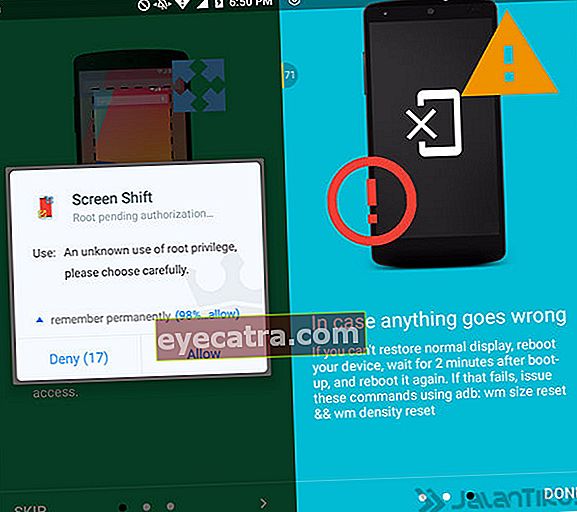
Ezután lehetőségeket kínál az Android képernyőjének felbontásának megváltoztatására. Új profil létrehozásához manuálisan is megadhatja, vagy meglévő profilt használhat.
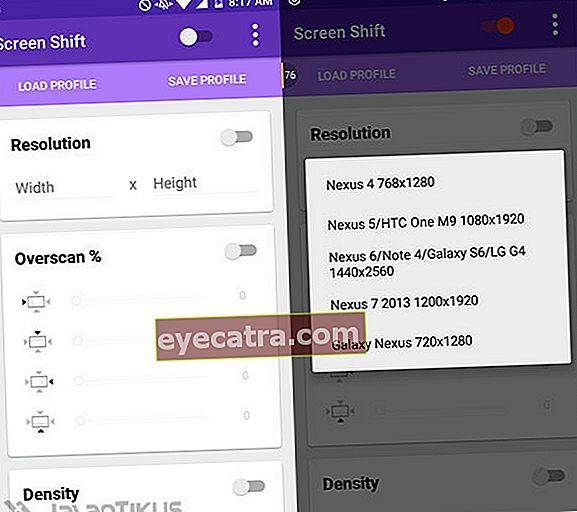
A hatás aktiválásához ne felejtse el bekapcsolni váltani Képernyőeltolás. Kész. És máris megtapasztalhatja az új képernyőfelbontást minden Android-kijelzőjén. Ha unatkozik, egyszerűen kapcsolja ki váltani Képernyőeltolás, majd az Android képernyőfelbontása visszatér alapértelmezett.
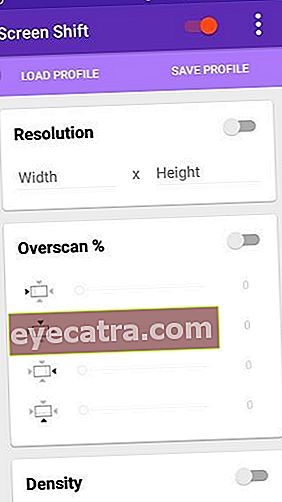
Ne felejtsük el, hogy a Screen Shift segítségével különböző képernyőfelbontási élmény érhető el az egyes alkalmazásokban. Például a Path 720p HD felbontást, míg a játékoknál a Full HD 1080p felbontást használja kezdőképernyő a felbontás felhasználásával alapértelmezett. Hűvös, igaz? Így az alkalmazás minden egyes használatakor új élményt érezhet.
Ahhoz, hogy az egyes alkalmazásokban futtatható legyen, aktiválnia kell az opciókban Alkalmazásonkénti profilok. És adnod kell Használati hozzáférés ennek az alkalmazásnak.

Ezután megváltoztathatja az okostelefonjára telepített alkalmazások képernyőfelbontását. Ja, itt csak az elérhető profilok közül választhat, manuálisan nem adhat meg.

Annak érdekében, hogy stabil hatást érezzen, ajánlott, hogy a kijelző kezdőképernyő állandó alapértelmezett ha aktiválni szeretné az Alkalmazásonkénti profil opciót. Mert ha beállította a kijelzőt kezdőképernyő egy profilra, akkor az összes alkalmazás követni fogja a felbontást kezdőképernyő.

Jegyzet: Amíg aktiválja a Screen Shift funkciót, addig nem veheti fel képernyőképek. Ezért az ApkVenue nem tud szolgáltatni képernyőképek amikor a képernyő felbontása megváltozott.
Sok szerencsét!